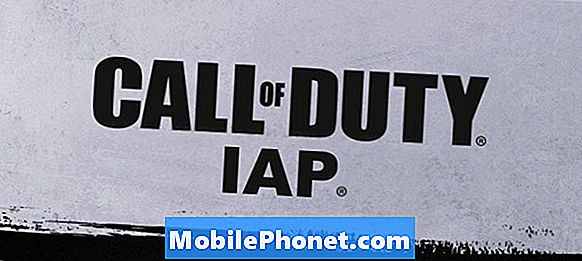Съдържание
- Избор на редакторите
- Как да прехвърля данни
- Android към iPhone
- iPhone към Android
- Прехвърляне на контакти от iPhone към Android
- Чрез приложението
- Ами социалните приложения?
- Прехвърляне на WhatsApp и други социални съобщения на друг телефон
- Присъда
През цялото време стартират нови, горещи смартфони. Съвсем наскоро имаме Samsung Galaxy S10 и Huawei P30 Pro, и двата отлични смартфона с красиви дизайни, които всички търсят. Въпреки това, всеки винаги иска да се увери, че има най-новото и най-доброто. И макар че няма проблем с това, преместването на телефони годишно или по-малко може да доведе до разочарование, просто защото това не е много лесен процес, когато става въпрос за преместване на данни от стар телефон в нов телефон.

Избор на редакторите
Най-бързият начин за прехвърляне на данни към новия ви телефон е с dr.fone - Превключване. Работи с телефони iPhone и Android.
Препоръчваме Лиценз за една година само за $ 29,95
ПОВЕЧЕ ИНФОРМАЦИЯ
Но не се притеснявайте - ако следвате заедно с нас по-долу, ще ви покажем няколко начина, по които можете много лесно да прехвърляте данни от стар телефон на новия си телефон. Да започваме.
Как да прехвърля данни
В началото може да изглежда като обезсърчаваща задача, но има програми като dr.fone’s Switch Tool, които улесняват преместването на всички ваши данни от стария ви телефон към новия ви телефон. Само с няколко докосвания можете бързо и лесно да преместите данните си от стария си, да речем, Galaxy S8 към новия, да речем, Galaxy S10.
Новият телефон е само един сценарий, поради който може да искате да преместите данните си на ново устройство. По една или друга причина може да искате да преминете от Android към iOS. Преди имаше много малко опции, които ви помогнаха да прехвърлите данните си от Android към iOS, но сега dr.fone’s Switch е един от малкото, който може да ви помогне да преминете през тези най-важни разговори и лични моменти.
Разбира се, можете да преместите всичко ръчно, но това ще отнеме вашите потенциално часове, за да преместите всичко. Инструментът за превключване на dr.fone ви помага да преместите нещата само за няколко минути.
Архиви
Първите стъпки е да направите резервно копие на телефона си. Преди да започнете да се забърквате с много данни, е добра практика да се уверите, че тези данни са архивирани някъде другаде, в случай че се сблъскате с корупция или дори с грешки при прехвърляне на файлове, които могат да изтрият или повредят файлове.
Android наистина има автоматизирана система за архивиране. Ако не сте активирали това при първата настройка на старото ви устройство, можете да го активирате сега, като отидете на Настройки > Система > Разширено > Архивиране. След това просто включете услугата за архивиране. Ако тези стъпки не са работили, можете просто да потърсите „Настройки“ в „Настройки“.
Като допълнителен слой можете да изтеглите Google Photos на телефона си и след това да върнете всичко това в облака.
Ако не искате да правите пълно архивиране на телефона, можете също да архивирате отделни файлове, като просто изтеглите приложение за съхранение в облак като Google Drive, Dropbox и т.н. След това можете да отворите едно от тези приложения и просто да качите конкретния файл, за който сте сигурни, че не искате да местите.
Определено препоръчваме да направите резервно копие, преди да продължите, но няма да бъдете ощетени, ако не го направите. Инструментът за превключване на dr.fone обещава нулева загуба на данни и не презаписва данни - освен ако не изберете така - на новия или стария телефон. Винаги обаче е добре да имате този допълнителен слой застраховка.
След като използвате dr.fone’s Switch за преместване на вашите данни, винаги е добре да сте сигурни, че използвате добра система за архивиране, дори след като данните ви бъдат успешно преместени. Никога не знаете каква авария може да унищожи телефона ви, оставяйки ви куп различни изгубени спомени и важни данни.
С това казано, ето как можете да използвате приложението dr.fone’s Switch, за да преместите данните си в новия си телефон:
Android към iPhone
Първата стъпка за прехвърляне на вашите данни към новия телефон е да изтеглите приложението Switch на вашия компютър или лаптоп с Windows или на вашия компютър или лаптоп, базиран на macOS. Можете да вземете софтуера тук: dr.fone - превключвател. Можете да го изтеглите безплатно на вашия компютър, но не забравяйте да проверите техните ценови пакети и техните предимства тук.

Оттам приложението dr.fone’s Switch ви дава възможност лесно да прехвърляте данни от Android към iPhone. Веднъж изтеглени и инсталирани на вашия компютър, просто отворете приложението Switch на вашия компютър или Mac.
След като се отворят, свържете телефона си с Android и iPhone към приложението Switch, като свържете тези устройства към компютъра със съответните им USB кабели.
След това ще искате да изберете Превключване опция, точно под опцията, която казва Прехвърляне.
Следващата стъпка ще бъде да изберете кой телефон искате да бъде вашият целеви телефон и кой искате да бъде вашият телефон източник. Можете да ги превключвате, но за целите на превключването на вашите данни можете да зададете устройството Android като устройство източник, а след това iPhone като телефон за местоназначение.

Сега можем да изберем файловете, които искаме да преместим в новия ви телефон. Можете да изберете кои искате да се движите, като поставите отметки в квадратчетата. След като сте доволни от избора си, можете да кликнете върху големия син бутон в средата, който казва Започнете прехвърляне.
След това ще се появи диалогов прозорец и ще ви покаже състоянието на прехвърлянето. Не изключвайте нито едно устройство от компютъра по време на този процес - изчакайте, докато прехвърлянето приключи, както е указано от лентата за напредъка.
И това е всичко! Сега трябва да видите всички избрани от вас данни да бъдат преместени в новия ви iPhone.
iPhone към Android

Ако имате iPhone и се опитвате да прехвърлите данни от iPhone на Android, всъщност е също толкова лесно. Отворете инструмента за превключване на dr.fone и натиснете бутона за превключване.
Сега, в тази следваща област, ще искате да се уверите, че сте избрали iPhone като устройство източник, а след това вашия телефон с Android е избран за устройство дестинация. Още веднъж поставете отметка в всички полета на съдържанието или данните, които искате да преместите, след което натиснете синия бутон за прехвърляне.
Точно както преди, трансферът ще започне и напредъкът му ще бъде обозначен със синя лента за напредък. Недей изключете някое от устройствата си по време на този процес. След като лентата за напредъка приключи, трябва да видите екран за завършване.
Прехвърляне на контакти от iPhone към Android
Досега ви показахме как можете да прехвърлите всичките си данни от стария си телефон в новия си телефон. Но какво, ако искате да направите нещо толкова просто, колкото просто да прехвърлите контакти от iPhone на Android? Всъщност е също толкова просто, но има процес.

Първо отворете приложението dr.fone на вашия компютър с Windows или Mac. Оттам ще искате да изберете опцията за превключване. След като докоснете това, Switch ще ни позволи много лесно да преместваме само контакти.

За да го направите за iPhone към Android, трябва да се уверите, че iPhone е изходното устройство, а слушалката Android е целевата. Ако те са объркани, можете лесно да докоснете Флип бутон за превключване на техните места.
След като направите това, уверете се, че Контакти option е единственото квадратче, което е отметнато. След това просто натиснете голямото синьо Започнете прехвърляне и контактите ще започнат да се прехвърлят към вашето устройство с Android. Не изключвайте устройството от мрежата по време на този процес, тъй като можете да прекъснете процеса и да повредите или загубите важни файлове. Изчакайте, докато лентата за напредъка завърши, и след това можете да използвате устройството си отново.
Ами ако искате да преместите контакти от Android на iPhone? Това е доста лесно - просто натиснете този бутон, така че Android да е устройството източник, а iPhone устройството дестинация. Уверете се, че бутонът Контакти е маркиран и след това натиснете Започнете прехвърляне бутон.
Чрез приложението
Какво ще стане, ако нямате компютър с Windows или Mac, който можете да използвате за свързване на устройствата си? Ако нямате компютър, нямате късмет, тъй като dr.fone има приложение Switch. Заслужава обаче да се отбележи, че приложението dr.fone Switch е достъпно само за Android - няма да можете да го намерите на iOS.
Въпреки това, за да започнете, не забравяйте да вземете приложението за Android безплатно тук. След това ще трябва да изберем метода за прехвърляне на данни наоколо.
Чрез iCloud
Първият начин, по който можете да направите това, е чрез iCloud. Ще искате да докоснете бутона iCloud в приложението и след това да влезете с вашите идентификационни данни. Ако сте включили удостоверяването с два кода, ще трябва да въведете кода за потвърждение, който се появява и на вашия iPhone.
И накрая, обратно на вашия телефон с Android, следващата стъпка ще бъде да изберете съдържанието, което искате да импортирате на устройство с Android. След това ще трябва да изчакате, докато процесът на импортиране завърши.
От самия iOS
Разбира се, iOS може да няма собствено приложение dr.fone Switch, но все пак можете да прехвърляте данни от iPhone към устройството с Android. За да направите това, ще ви трябват Lightning кабел, USB конектор и конектор за вашето Android устройство. Закачете ги заедно и след това следвайте стъпките на екрана.
След това е толкова просто, колкото да изчакате избраното съдържание да се появи на екрана от вашето iOS устройство. Оттам изберете съдържанието, което искате да импортирате на устройство с Android, и изберете бутона за прехвърляне. Изчакайте процесът да завърши, преди да изключите нещо. След като завършите, трябва да видите съдържанието, което сте избрали на вашето устройство с Android!
Ами социалните приложения?
Ако използвате WhatsApp е основният ви метод за контакт и искате да прехвърлите този тип данни, горният метод вероятно няма да работи за вас. Въпреки това dr.fone има инструмент за прехвърляне на данни на WhatsApp по-специално и това е тяхното Restore Social App, което ви позволява да прехвърляте разговор WhatsApp за iOS към Android и Android към iOS, както и между устройства на същата платформа.
Тяхното приложение Restore Social не позволява просто да премествате информация за WhatsApp, но ви позволява да премествате данни и между други приложения, като Kik, Viber и дори WeChat. Можете да вземете приложението Restore Social App за Windows и Mac на dr.fone тук.
Ето как да архивирате вашите разговори.

След като се изтегли и инсталира, отворете програмата.
След това на вашето устройство с Android или iOS се уверете, че сте влезли в акаунтите на социалните платформи, от които искате да прехвърляте данни и съобщения.
След като влезете, обратно на компютъра си, проверете данните, които искате да прехвърлите, т.е. WhatsApp & Attachments, Messenger & Attachments, KIK & Attachments, Viber & Attachments и т.н.
След като поставите отметки в тези полета, ще искате да натиснете Започни сканиране в долния десен ъгъл на програмата.

Сканирането може да отнеме доста време, поне в зависимост от данните, които имате на телефона си. След като завършите, трябва да видите екрана по-горе.
След това, за да прехвърлим данните, които искаме, ще трябва да поставим отметки в полетата в левия навигационен прозорец. Ако искате да прехвърлите изключително съобщения от WhatsApp, можете да проверите WhatsApp и WhatsApp Attachments и след това да щракнете върху Възстановяване на компютър в долния десен ъгъл на екрана. Това ще ги експортира на вашия компютър.
За съжаление, използвайки този метод, не изглежда да има начин да ги експортирате на вашия компютър и след това на устройство с Android. По същество това е просто начин, по който можете да запазите важни разговори и страхотни спомени, без да губите всички данни.
Прехвърляне на WhatsApp и други социални съобщения на друг телефон
Сега, ако наистина искате да прехвърлите WhatsApp и друго социално съдържание от Android към Android, iOS към Android, Android към iOS и iOS към iOS, можете да го направите чрез приложението dr.fone’s Switch, което изтеглихме по-рано.

Отворете програмата и трябва да видите екрана по-горе. Ще искате да кликнете върху бутона, който казва Restore Social App. Уверете се, че сте свързали двете устройства, които искате да прехвърлите съдържание от и към компютъра, чрез USB кабел.

Щракнете върху бутона за действието, което искате да завършите. За да прехвърлите съобщения, можете просто да кликнете върху раздела „Прехвърляне на съобщения в WhatsApp“.

След това изберете дестинацията и устройството източник. Можете да натиснете бутона „Flip“, за да ги разменяте лесно. След като настроите това, натиснете синия бутон за прехвърляне в долния десен ъгъл.
Сега просто изчакайте прехвърлянето да завърши. Това може да отнеме няколко минути. Уверете се, че не изключвате нито едно от устройствата си по време на този процес. След като процесът приключи, ще видите съобщение за потвърждение, което ви уведомява.
В съобщението за потвърждение ще пише, че прехвърлянето е завършено, но ще ви даде някои допълнителни инструкции. Следвайте инструкциите на екрана и след това вашите WhatsApp съобщения ще бъдат успешно прехвърлени в новия ви телефон!
Присъда
Както можете да видите, с помощта на приложението dr.fone’s Switch, независимо дали през компютъра или с телефон към телефон, е изключително лесно да премествате данните си. Ако сте се мъчили да измислите как да преместите старите си данни в новия си телефон, dr.fone ви помага да стигнете до правилното място само с няколко бързи и лесни стъпки - те всъщност, конкретно казва след три минути или по-малко. Изпреварва часовете, в които ще ви отнеме да преместите всичко ръчно.
Използвахте ли приложението dr.fone’s Switch? Как мина за вас? Уведомете ни в раздела за коментари по-долу и ние ще се опитаме да ви помогнем да разберете грешките, за да получите данните си там, където трябва.